UTM koordineerida grid kasutades CivilCAD
Hiljuti ta rääkis neile CivilCAD, rakendus, mis töötab AutoCADis ja ka Bricscadis; seekord ma tahan näidata teile, kuidas koordinaattabelit luua, lihtsalt Nagu nägime seda Microstation Geographicsiga (Nüüd Bentley kaart). Tavaliselt need asjad GIS-programmidel on see Suur praktilisus, kuid CAD tasemel on see endiselt võimatu, sest kuigi need on genereeritud, tuleb need teha vektoriüleselt, kaotades dünaamilise ja vajavad mõningaid redigeerimisviise.
CivilCADis on kaks võimalust: UTM ja geograafilised koordinaadid.
1. CAD-faili georeferencing.
Nagu meil on Varem selgitatud, Asjaolu, et mõõtmine on UTM koordinaate See ei tähenda geograafilise asukoha määramist, kuna samu koordinaate korratakse teistes tsoonides, nii et peate määratlema, millises tsoonis te töötate.
Seda tehakse: CivilCAD> Muutujate muutmine.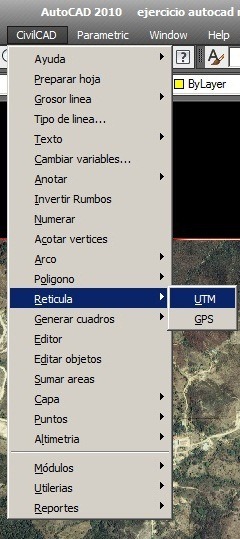
Samamoodi määratleme geograafiliste koordinaatide loomiseks ellipsoidi omadused juhul, kui need erinevad juba loodud GRS80 / WGS84i omadustest:
- UTM tsoon
- Ülemise pooltelje pikkus
- Ala laius (kraadid), tavaliselt 6
- See on vale, tavaliselt 500,000
- Reverse Crush koefitsient
- Keskmõõtur
- Keskne meridiaan pikkuskraad, see on meridiaan, mis asub tsooni keskpunktis
- Põhja vale.
2. UTM koordinaatvõrk
Selleks valitakse see menüüst CivilCAD, reticle ja seejärel UTM; või käsk käsitsi -RETUTM, siis sisestama.
Käsureal ilmub teade meie huvipakkuva kasti valimiseks, seejärel valitakse sildistatava ala kaks nurka. Soovitav on lasta klõps aktiveerida, nii et jooned langeksid täpselt kokku äärega Tõmme F3 klaviatuuri funktsiooniga on sisse lülitatud või välja lülitatud.
Siis ilmub teade, kui kaugel võrk meid huvitab; Sel juhul valin 200. Ja meil on see lihtne, ilma eriliste tüsistusteta, kuid vähemate võimalustega nagu Microstation.

Teksti või ristpalli värvi muutmiseks tehakse seda, muutes selle kihid selle protsessi käigus loodud; CVL_RETUTM ja CVL_RET_TX. Et mitte määrduda mudelSeda tuleks teha paigutus.
3. Geograafiliste koordinaatide võrk
Selleks valime teise võimaluse või käsu -RETGPS ja me vastame sellele, mida ta küsib (kaugus mõõtmete vahel sekundites)
Teksti suuruse muutmiseks tehakse seda järgmiselt: CivilCAD> Tekst> Defineeri teksti kõrgus.
Üksikud voodid, mis Civil3D Tuleks teha ilma palju tagasi.




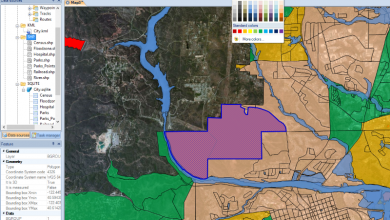


Tere James.
CivilCAD ei ole sama Civil3D.
Mida olen teinud CivilCAD-iga, võib-olla seda ei saa teha Civil3D-ga.
Andesta häbematus Oleksin tänulik, kui te mind aidata. Mul on Auto Cad 2014 ja kõrvale Avaliku 3d seega ma ei vasta käske logite tsiviil- lisas Auto CAD CAD. Mida ma peaksin tegema? Tänan anticpadasid.
Ma ei tea, kuidas parameetreid geograafilistes koordinaatides ruudustiku loomiseks konfigureerida ... see töötab ainult utm-koordinaatidega ... kui valin GPS-ruudustiku, genereerib see ruudustiku, kuid kaugel joonisest, mis on graafiline vastavalt utm-koordinaatidele, vastavalt vastavale alale mis on antud juhul HUSO 18 lõunas (Tšiili), keskmeridiaan -75. Ma ei tea, kas mul on vaja mõnda muud parameetrit konfigureerida. Ma oleksin tänulik, kui saaksite mind aidata, see tundub mulle üsna kasulik rakendus.
Tänan juba ette. Tervitused.
Carlos.
Noh, see on piiratud CivilCAD-i, sest kõik, mis genereerib, pole dünaamiline või seda saab käsitseda mallina.
Mida ma olen teinud on luua plokk risti, kusjuures lähtepunkt ristumiskohas ja massiivi imiteerida käsk; nii et kui printimissuuruse ei tundu mulle tagasi muuta ja kõik muutused samal ajal.
AutoCADi jaoks on ka lisp rutiin, mis teeb midagi sarnast ilma CivilCADita
http://www.construcgeek.com/recursos/rutina-para-generar-una-malla-de-coordenadas
Kuidas konfigureerida ruudustiku suurust? .... genereerin plaanid erinevas mõõtkavas, seetõttu pean ruudustiku suurust muutma.Kas seda saab teha? sest ma pean neid kõiki redigeerima
seagradece teie abi !!!